| 464 | Excel工作表中產生不重複隨機整數的兩種方法 | ||||
| 示範檔 | 無 | 範例檔 | 464.XLSX | 結果檔 | 無 |
在隨機排座位、抽獎和隨機安排人員等諸多方面都需要不重複的隨機整數。本單元將以隨機安排出場順序為例來介紹Excel工作表中產生不重複隨機整數的兩種方法。
啟動Excel並打開464.XLSX活頁簿。
n 方法1-使用RAND與RANK函數
框選C3:C13儲存格,在編輯列輸入公式:「=RAND()」,按Ctrl+Enter鍵結束輸入公式,此時在儲存格中產生亂數,如下圖所示。
框選D3:D13儲存格,在編輯列輸入公式:「=RANK(C3:C13,C3:C13)」,按Ctrl + Shift + Enter鍵結束公式的輸入,此時選擇儲存格中獲得需要的隨機整數,如下圖所示。
提示:首先使用RAND()函數在C欄中生成亂數,然後使用RANK()函數對這些亂數排名,這樣即可獲得隨機座位號。獲得隨機整數後,如果在工作表中不希望輔助資料顯示,將該列隱藏即可。
n 方法2 – 使用SMALL、COUNTIF、INT、RAND及ROW函數
打開「工作表2」工作表,點取C3儲存格,輸入公式:「=SMALL(IF(COUNTIF($C$2:C2,ROW ($1:$13))=0,ROW($1:$13)),INT(RAND()*(13-ROW(1:1))+1))」後,按Ctrl + Shift + Enter鍵結束公式輸入。
將滑鼠指標移到C3儲存格右下角拖拉方塊上方,待指標變為「+」後,向下拖曳到C13儲存格,此時在儲存格中將獲得不重複的隨機整數,如下圖所示。
提示:首先使用COUNTIF()函數統計已出現的陣列,然後使用IF()函數來判斷並傳回出現過的陣列,最後使用SMALL()函數在未出現的陣列中提取最小值。
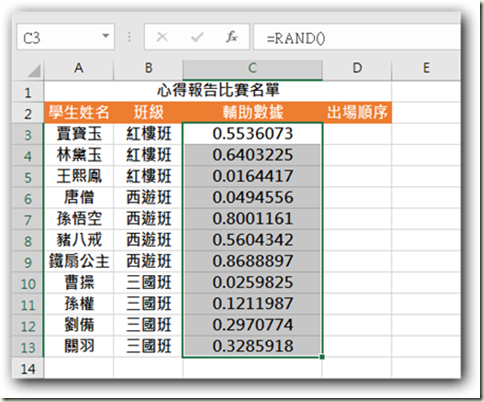








 留言列表
留言列表


 待過公司
待過公司